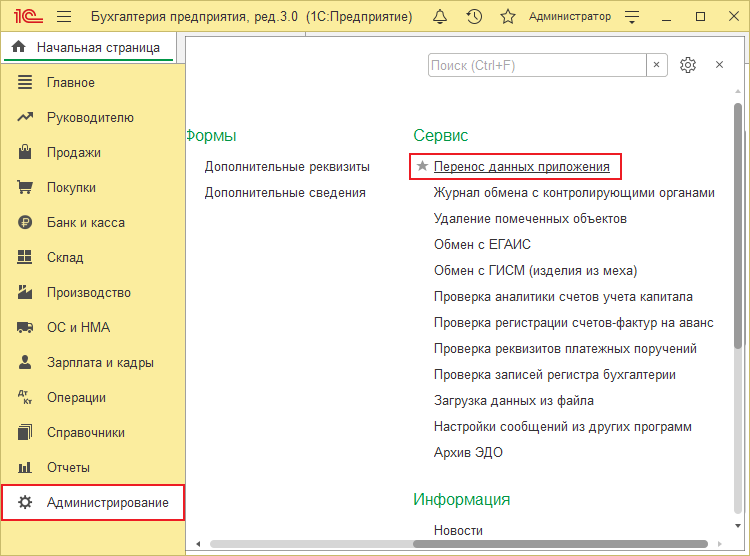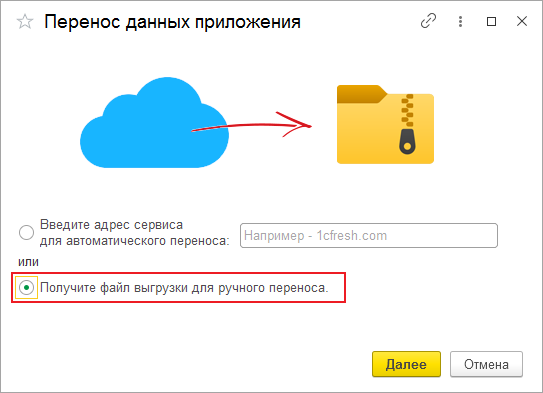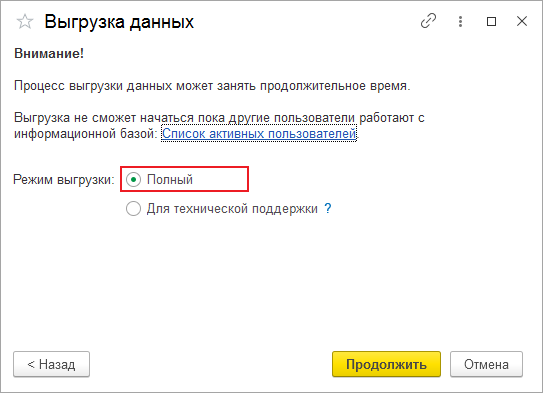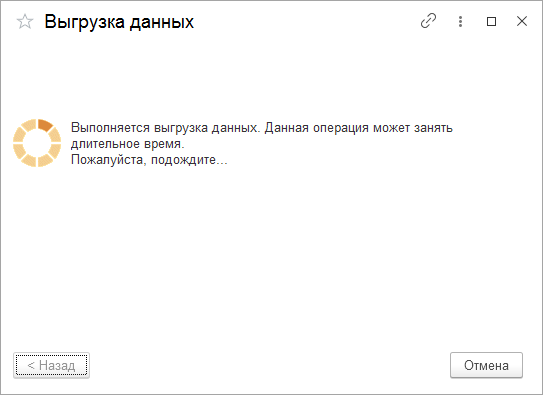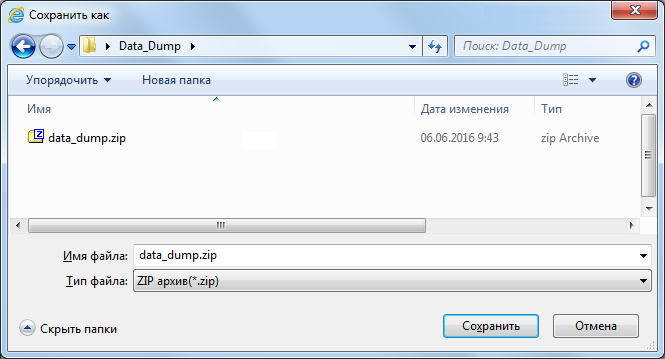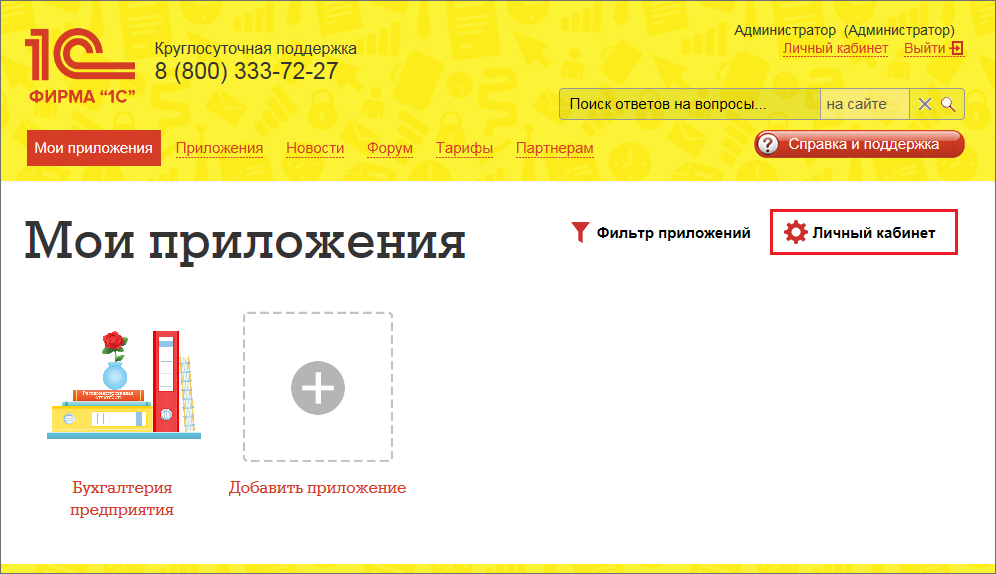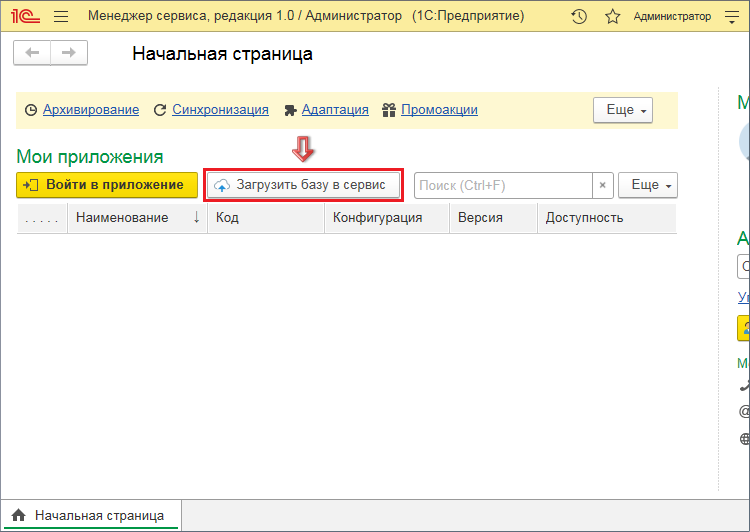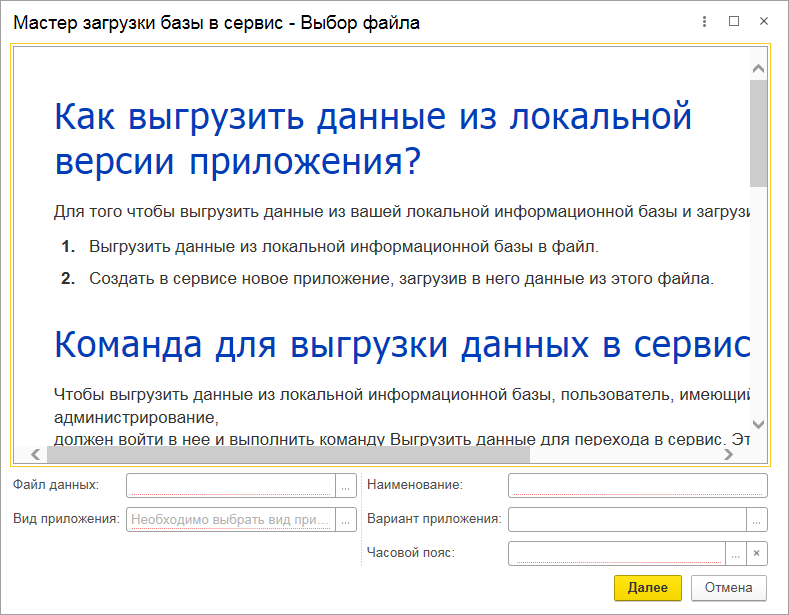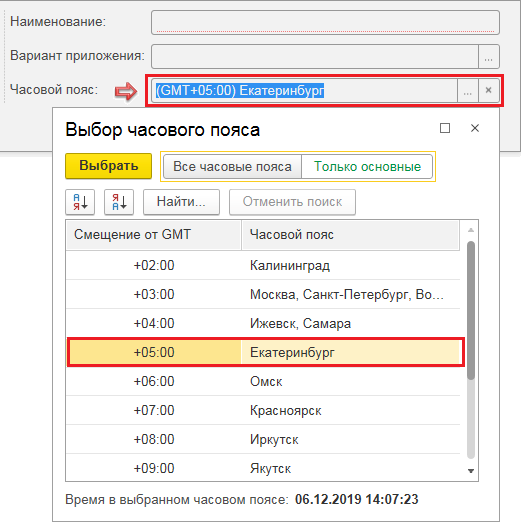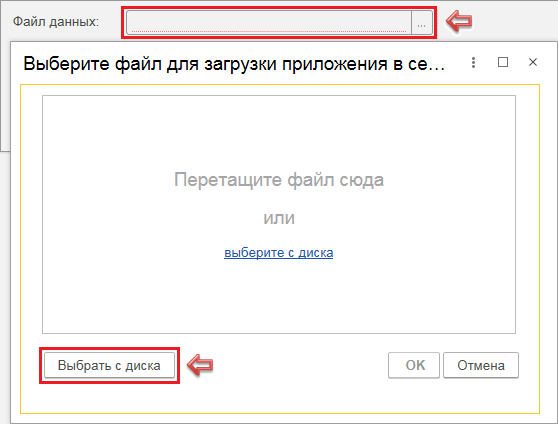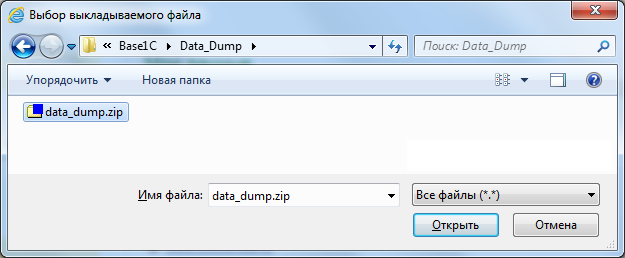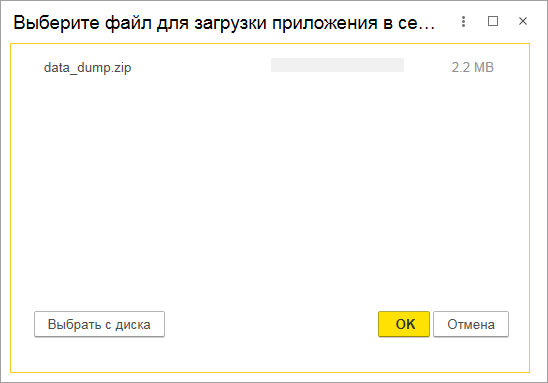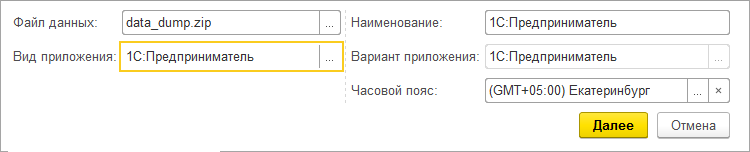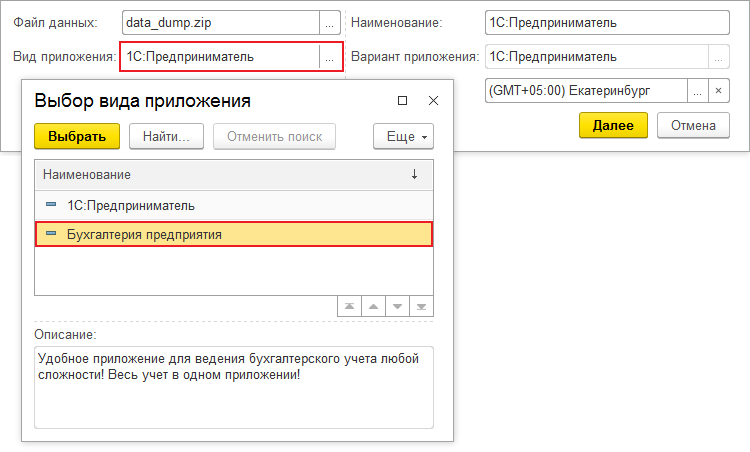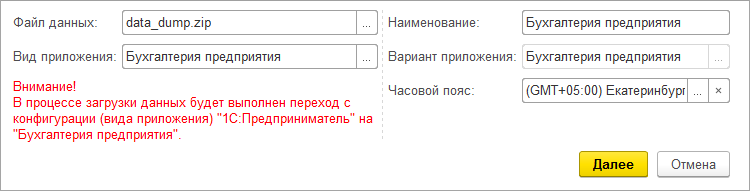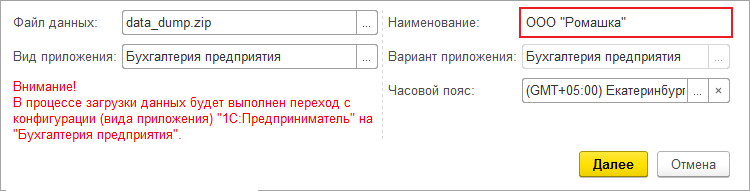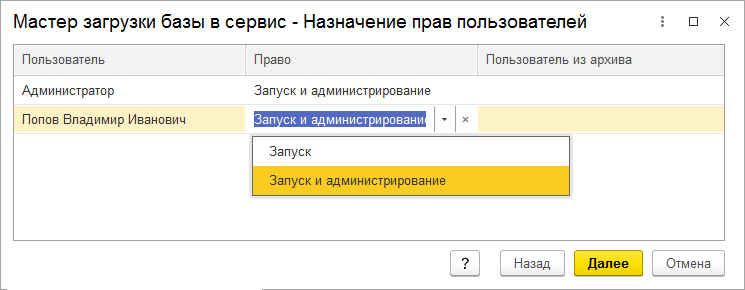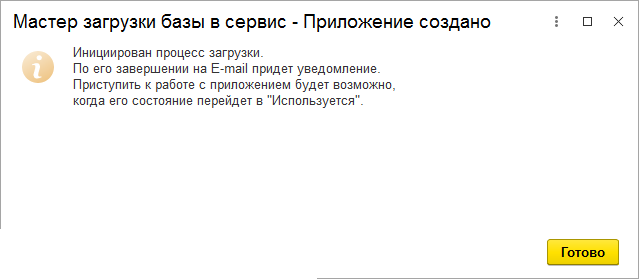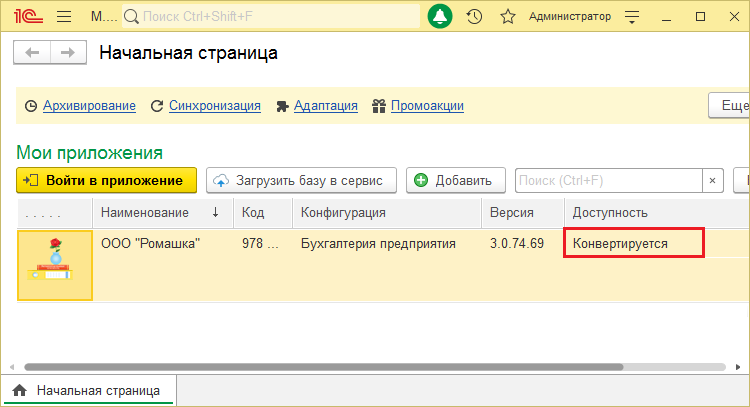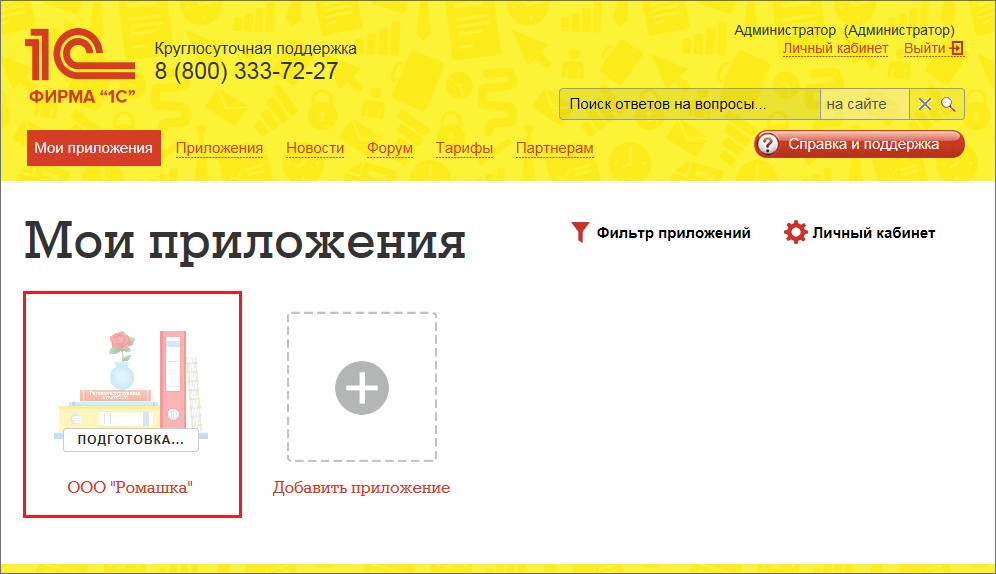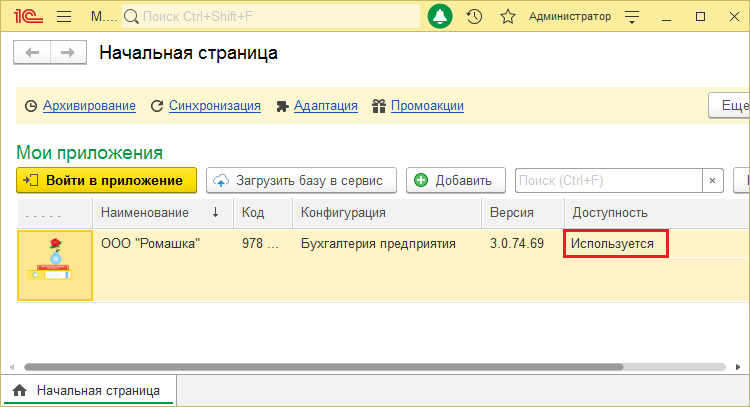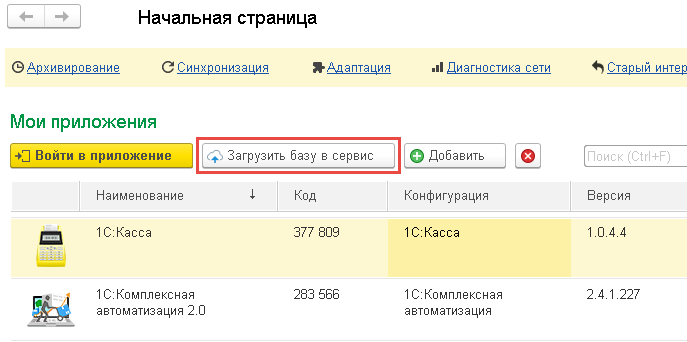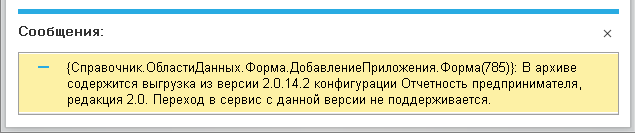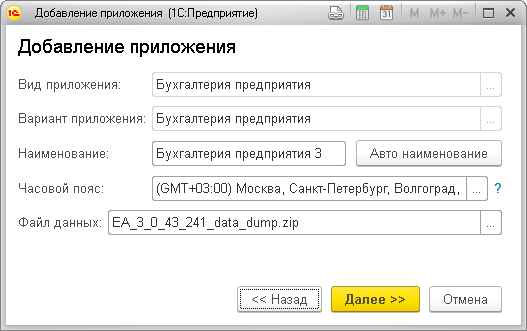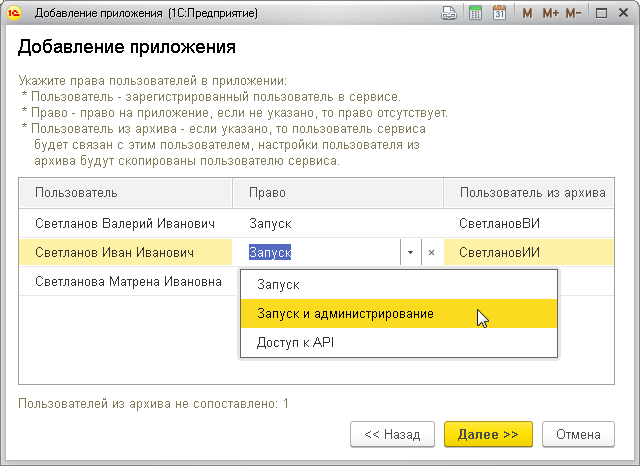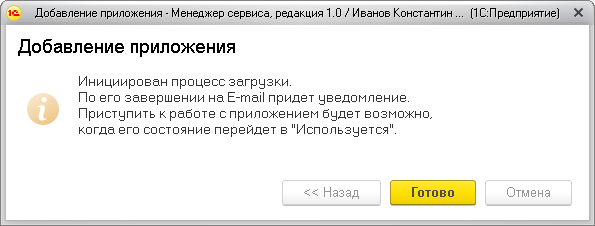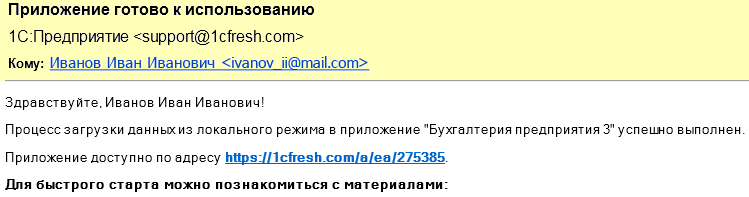На начальном этапе использования «1С:Фреш» у пользователей часто возникают вопросы по работе с базами. Расскажем в инструкции:
- как выгрузить их из облачного хранилища в локальную версию,
- загрузить в сервис,
- добавить или удалить.
Скопировать базу из «1С: Фреш» на локальный компьютер довольно просто. Возможность переноса данных с «1С:Фреш» на ПК и обратно заложена в типовые конфигурации облачного сервиса. Все, что требуется для того, чтобы выгружать базу, – иметь права администратора.
⚠ Важно! В файл можно выгружать только данные, без конфигурации. Поэтому выгруженные базы можно загружать только в точно такую же конфигурацию, из которой проводилась выгрузка.
Чтобы понять, с какой конфигурацией и релизом вы работаете, в главном меню выберите пункт «О программе».
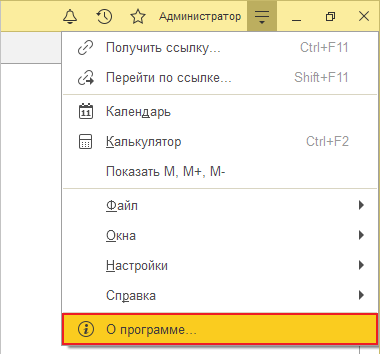
В «1С:Фреш» обновления происходят автоматически, по мере выхода. Поэтому релизы – всегда последние.
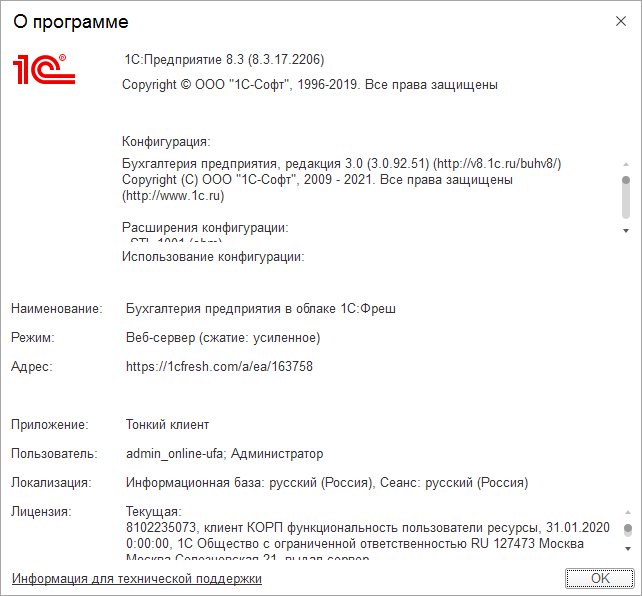
В этом примере мы работаем с платформой «1С:Предприятие 8.3» и конфигурацией «Бухгалтерия предприятия 3.0».
Если локальная база устарела по сравнению с сервисом «1С:Фреш», то ее нужно обновить. На этом действии подготовка к выгрузке заканчивается.
Инструкция по выгрузке
- Запускаем в обычном режиме базу «1С:Фреш», из которой будем выгружать информацию.
-
В разделе «Администрирование», в подразделе «Сервис», ищем пункт меню «Перенос данных приложения». В интерфейсе «Такси» он расположен в самом низу.
-
Дальше открывается «Мастер выгрузки данных». В этом окне выберите «Получить файл выгрузки для ручного переноса», нажмите кнопку «Далее». Можно также выбрать «Введите адрес сервиса для автоматического переноса», если ваша задача – перенос базы из одной учетной записи «1С:Фреш» в другую.
Во время выгрузки базы ее запуск другими людьми запрещен. В окне, представленном ниже, можно посмотреть «Список активных пользователей».
-
Выберите режим выгрузки «Полный» и нажмите кнопку «Продолжить». После этого данные начинают выгружаться. Учтите, что это занимает какое-то время: и 10, и 20 минут, иногда – больше. Длительность процесса зависит от размера файла и загруженности сервера.
-
Подождите, когда сформируется файл выгрузки. По умолчанию он называется data_dump.zip. Далее выберите место на ПК для его сохранения. Учитывайте объем базы – она может требовать очень много места на диске.
Выгрузка файла завершена. Запомните, куда вы сохранили его, чтобы не тратить время на поиски при дальнейшем использовании.
Как загрузить базу с локального компьютера в «1С: Фреш»?
⚠ Внимание! Загрузка файла в сервис возможна только после завершенной выгрузки.
-
Для загрузки также требуются права администратора. Войдите на сайт https://1cfresh.com/ под своими логином и паролем. На вкладке «Мои приложения» нажмите «Личный кабинет».
-
Откроется раздел «Менеджер сервиса». В панели инструментов окна «Мои приложения» нажмите кнопку «Загрузить базу в сервис».
-
Откроется Мастер загрузки базы в сервис.
-
Укажите часовой пояс.
-
В поле «Файл данных» нажмите кнопку выбора (три точки) и перетащите мышкой в центр окна файл data_dump.zip, выгруженный и сохраненный ранее.
Или нажмите «Выбрать с диска» и выберите файл через проводник.
Нажмите ОК.
Файл загрузится на сервер, где пройдет анализ данных.
-
После загрузки файла на облачный сервер и анализа данных автоматически определится вид приложения.
-
Если нужно, то вид приложения можно поменять. Такая необходимость возникает, например, если файл выгружали из базовой «1С:Бухгалтерии». Сервис по умолчанию предложит загрузить ее в «1С:Предприниматель», а это все та же базовая версия «1С:Бухгалтерии предприятия». Можно выбрать версию для загрузки данных из файла. Для этого, нажав на кнопку выбора в поле «Вид приложения», укажите «Бухгалтерию предприятия» версии ПРОФ. В таком случае у вас появится возможность вести учет по нескольким фирмам.
Итак, после того, как вы выбрали строку «Бухгалтерия предприятия», вы увидите на экране предупреждение:
Подтвердите конвертацию нажатием на кнопку «Далее».
⚠ Важно! Поменять версию можно только в сторону повышения. Выгруженные данные из базовой «Бухгалтерии предприятия» можно загрузить в такую же базовую версию «1С:Предприниматель» или в версию ПРОФ. Базу из ПРОФ можно загрузить также в ПРОФ или КОРП, но нельзя – в базовую.
После конвертации в облаке можно работать в «1С: Бухгалтерии» ПРОФ. Но если понадобится выгрузить базу обратно из «1С:Фреш» на локальный компьютер, то для продолжения работы на нем также нужно установить «1С: Бухгалтерию» ПРОФ. Загрузить ее обратно в базовую версию нельзя.
-
В облако «1С:Фреш» можно загрузить несколько баз. В таком случае, чтобы избежать путаницы при работе с ними, в поле «Наименование» можно изменить «Бухгалтерию предприятия» на название фирмы. Переименование доступно в любой удобный момент.
Заполните все параметры загрузки и нажмите «Далее».
-
Следующий этап – настройка прав доступа. Если раньше вы добавили пользователей, кроме администратора, то программа предложит указать права на загружаемую базу для них.
Не знаете, какие права предоставить? Пропустите этот шаг и нажмите «Далее». Вернуться к этой операции можно будет позже.
-
После этого пойдет загрузка. Вы узнаете об этом, увидев окно Мастера загрузки базы в сервис. По завершении процесса вам будет предложено нажать кнопку «Готово».
-
На странице Менеджера сервиса появятся новое приложение и его статус в колонке «Доступность» – «Конвертируется». Процесс длится долго – от 1 часа.
-
В «Моих приложениях» увидите ярлык запуска с изображением приложения и статусом «ПОДГОТОВКА». До окончания конвертации базы запуск приложения запрещен.
-
Когда загрузка завершится, на ваш имейл придет письмо от support@1cfresh.com с темой «Приложение готово к использованию» и сообщением об успешном выполнении загрузки.
-
На странице Менеджера сервиса вы увидите изменение состояния приложения в колонке «Доступность» – «Используется».
-
В «Моих приложениях» тоже появится новое приложение.
-
Программу можно запустить со страницы «Мои приложения». Нажмите на кнопку «Нажать работу». Она появляется при наведении курсора на ярлык программы. Запуск также доступен из личного кабинета – кнопка «Войти в приложение».
В итоге загружается конфигурация «1С: Бухгалтерия предприятия 3.0» с обычным интерфейсом, который хорошо знаком пользователю. В облаке работа ведется точно так же как и на локальном компьютере.
Обратите внимание! Если при загрузке вы конвертировали базовую версию программы в ПРОФ, то, чтобы вести учет в ней по нескольким предприятиям, в закладке «Организация» поставьте соответствующий флажок.
Как выгружать базы в других типовых конфигурациях 1С?
У большинства типовых конфигураций команда для перехода из локальной версии в облачную находится в разделе «Администрирование» и выглядит как «Выгрузка данных для перехода в сервис».
В интерфейсах следующих конфигураций расположение команды может быть иным.
- «1С: Управление нашей фирмой»: «Компания» – «Администрирование» – «Работа в сервисе» – «Перейти в сервис».
- «1С: Комплексная автоматизация» и «1С: Управление торговлей»: «НСИ и администрирование» – «Выгрузить данные для перехода в сервис».
Как добавить новую базу в «1С:Фреш»?
Как создать новую базу? Несложный процесс включает пять этапов.
-
Первое действие – то же самое, что и при загрузке. То есть вы входите на сайт https://1cfresh.com/ под своими логином и паролем. На вкладке «Мои приложения» нажимаете «Личный кабинет».
-
На главной странице сервиса расположен пустой значок приложения со знаком «+». Нажмите на него, чтобы добавить пустую базу (новое приложение).
-
Далее открывается список всех доступных приложений. Выберите в нем то решение, в котором планируете работать. Пусть это будет «1С: Бухгалтерия 8».
-
Нажмите кнопку «Добавить» и при необходимости введите наименование базы (фирмы).
После этих действий приложение появится в личном кабинете и начнет запускаться.
-
Когда конфигурация откроется, введите информацию об организации. Можете начинать работу.
Как удалить базу в «1С:Фреш»?
Для этого потребуется всего 3 шага.
-
Авторизуйтесь в личном кабинете «1С:Фреш» и перейдите в раздел «Менеджер сервиса». Все дальнейшие действия будем проводить здесь.
-
Слева вы увидите «Мои приложения». В разделе приведен список всех ваших баз. Выделите ту, которую хотите удалить, нажмите справа кнопку «Еще». После этого появится список доступных действий.
-
Выберите «Удалить приложение». Действие можно выполнить и другим способом – с помощью кнопки с красным крестиком, расположенной над перечнем баз. Дальше система попросит ввести код удаляемого приложения.
⚠ Внимание! Введение цифр – защита от случайного удаления базы. Если вы случайно нажали кнопку «Удалить», то в этот момент можно отменить действие. При подтверждении операции в колонке «Доступность» появится статус «К удалению», который сохранится неизменным до завершения этой процедуры.
Когда процесс закончится, приложение исчезнет из списка.
Загрузка существующих информационных баз в сервис облачной аренды программ 1С Фреш

Прежде чем загрузить информационную базу в сервисе облачной аренды программ 1С-Фреш ее необходимо выгрузить в загрузочный файл.
Механизм создания загрузочного файла в различных программах одинаковый, а вот ссылка на него в разных программах может находиться в разных местах — рассмотрим на примере 1С: Управление Нашей Фирмой, 1С: Бухгалтерия и 1С: Зарплата и управление персоналом:
— 1С Управление Нашей Фирмой в разделе «Настройки» блок «Администрирование»

Рис 1. Ссылка на выгрузку информационной базы в сервис 1С Фреш в 1С Управление Нашей Фирмой
После перехода по ссылке «Работа в облаке» появится страница «Работа в облаке» с двумя ссылками — «Перейти в облачный сервис» и «Загрузка данных из сервиса».
Нажимаем на «Перейти в облачный сервис».

Рис 1.1. Ссылка на выгрузку информационной базы в сервис 1С Фреш в 1С Управление Нашей Фирмой
— 1С: Бухгалтерия в разделе «Администрирование» в блоке «Сервис»

Рис 2. Ссылка на выгрузку информационной базы в сервис 1С Фреш в 1С Бухгалтерия
— 1С: Зарплата и управление персоналом в разделе «Администрирование» в блоке «Сервис»

Рис 3. Ссылка на выгрузку информационной базы в сервис 1С Фреш в 1С Зарплата и управление персоналом.
*Комментарий автора: — до начала выгрузки файла информационной базы учитывайте 2 момента: 1) В базе не должно быть работающих пользователей, программа не даст начать выгрузку если в базе будут незавершенные сеансы работы и фоновые задания и 2) процесс выгрузки может занять продолжительное время — до нескольких часов (в нашей практике был случай выгрузки более 12 часов).
**Комментарий автора: — Хотя во всех трех вариантах ссылка называется «Перейти в облачный сервис», но программа просто создает файл для загрузки в облачный сервис, локальная программа при этом остается неизменной и в ней можно работать дальше.
После нажатия на ссылку «Перейти в облачный сервис» во всех трех вариантах сценарий один и тот же — открывается форма «Переход в облачный сервис».

Рис 4. Форма мастера перехода в облачный сервис.
В первом окне мастера выгрузки информационной базы есть два варианта выгрузки — напрямую в облачный сервис или для ручной загрузки.
В первом случае программа сама отправит данные в облачный сервис, а во втором программа создаст файл-архив с данными, который мы можем сохранить у себя на компьютере и потом загрузить в облачный сервис.
Рассмотрим сначала первый вариант:
1. Автоматический переход в сервис.
В форме выбора вариантов в поле рядом с названием пункта выбора вводим ссылку на сервис, в нашем случае это 1cfresh.com. Нажимаем кнопку «Далее» в нижнем правом углу.
В следующей форме вводим логин и пароль от сервиса 1С Фреш — если у Вас уже есть аккаунт или зарегистрируйтесь в сервисе, если у Вас еще нет аккаунта 1С Фреш.

Рис 5. Форма мастера перехода в облачный сервис.
Нажимаем кнопку «Войти» и переходим на второй шаг мастера выгрузки.

Рис 6.1. Форма выбора способа выгрузки данных в 1С Фреш
На втором шаге выбираем вариант выгрузки:
— Выгрузка всех данных в файл — программа выгружает данные в файл и передает его в 1С Фреш. С помощью ссылки «Получить файл выгрузки» можно скачать полученный файл на свой компьютер
— Порционная выгрузка данных — прямая передача данных в сервис 1С Фреш. В данном варианте данные измененные в процессе передачи тоже выгрузятся в новую базу на 1С Фреш, также процесс передачи можно приостановить, а потом продолжить, что актуально при большом объеме данных и невозможности остановить работу с базой на время выгрузки.

Рис 6.2. Форма выбора способа выгрузки данных в 1С Фреш
Данный пункт активен если релиз конфигурации в старой базы совпадает с действующим на 1С Фреш релизом. Если версия программы не совпадает, то возможен только первый вариант.
Нажимаем кнопку «Далее»
Способ выгрузки 1: Выгрузка всех данных в файл
Рис 7. Форма выбора режима выгрузки данных в 1С Фреш
На шаге 3 в форме «Выгрузка данных» можем изменить название приложения на более понятное и информативное для пользователей, а также выбираем режим выгрузки — при выгрузке данных для передачи в сервис 1С Фреш всегда выбираем вариант «Полный».
Нажимаем желтую кнопку «Выгрузить данные» — откроется уведомление о выполнении выгрузки данных

Рис 8. Уведомление о выполнении выгрузки данных в 1С Фреш
Необходимо дождаться пока это уведомление сменится на уведомление о завершении выгрузки данных.

Рис 9. Уведомление о завершении выгрузки данных в 1С Фреш
Способ выгрузки 2. Порционная выгрузка данных.
При выборе этого варианта на Шаге 2 (см Рис 6.1.), после нажатия кнопки «Далее» откроется
Уведомление о выполнении миграции с описанием хода миграции.

Рис 10. Уведомление выполнении миграции данных в 1С Фреш
Уведомление можно закрыть, нажав на крестик в верхнем правом углу и открыть снова по ссылке «Перейти в облачный сервис».
При закрытой форме мы можем продолжать работать с информационной базой — все изменения сделанные в процессе миграции будут перенесены в приложение на сервисе 1С Фреш.
Когда мы увидим, что миграция завершена, необходимо обеспечить выход всех пользователей из информационной базы и нажать желтую кнопку «Завершить миграцию». После завершения миграции изменения из локальной базы не будут передаваться в облачное приложение.

Рис 11. Уведомление завершении миграции данных в 1С Фреш
После окончания выгрузки в первом варианте или после запуска миграции данных по второму варианту в Личном кабинете (Менеджер сервиса) на Начальной странице в списке программ появится строка с созданной новой базой

Рис 12. Список приложений в личном кабинете сервиса 1С Фреш
В столбце «Доступность» у новых баз будет статусы — «Конвертация» для файлового варианта и «Миграция» для порционной выгрузки.
Необходимо дождаться пока статус измениться на «Используется», после чего можно работать с базой.
2. Получение файла выгрузки для ручного перехода

Рис 13. Форма мастера перехода в облачный сервис
Рассмотрим второй вариант — ручная выгрузка/загрузка.
Выбираем пункт «Получите файл выгрузки для ручного перехода.» и нажимаем «Далее».

Рис 14. Форма выбора режима выгрузки данных в 1С Фреш
Выбираем Режим выгрузки «Полный» и нажимаем кнопку «Продолжить».

Рис 15. Уведомление о выполнении выгрузки данных в 1С Фреш
Программа начнет формирование файла выгрузки.
Также как и в первом случае необходимо учесть следующие факторы:
— в базе не должно быть работающих пользователей,
— выгрузка может занять продолжительное время?
— во время выгрузки работать в программе не желательно — может привести к ошибкам.
После завершения формирования файла программа попросит указать путь для сохранения архива с данными.

Рис 16. Выбор пути для сохранения файла выгрузки данных для 1С Фреш
Указываем путь сохранения, нажимаем «Сохранить» и переходим в Личный кабинет (Менеджер сервиса) 1С Фреш.
Попасть в Личный кабинет можно из тонкого клиента (если он добавлен в список информационных баз) или через сайт 1cfresh.com в верхнем правом углу нажимаем ссылку «Личный кабинет».

Рис 17. Ссылка на личный кабинет 1С Фреш
На начальной странице Личного кабинета в верхней части блока «Мои приложения» нажимаем кнопку «Загрузить базу в сервис».

Рис 18. Начальная страница в личном кабинете 1С Фреш
Откроется Мастер загрузки базы в сервис.

Рис 19. Мастер загрузки базы в личном кабинете 1С Фреш
В Мастере загрузки все основные управляющие элементы расположены в нижней части формы.
В строке Файл данных в правой части текстовой строки нажимаем на кнопку с тремя точками и в открывшемся окне проводника выбираем файл, который мы сохранили из программы.

Рис 20. Выбор файла загрузки базы в личном кабинете 1С Фреш
Ждем пока 1С Фреш загрузит файл и заполнит информацию о файле.

Рис 21. Мастер загрузки базы в личном кабинете 1С Фреш
В мастере можно изменить название базы данных.
Вид приложение автоматически проставляется на основе данных о программе из которой файл был выгружен. Варианты возможны если само приложение имеет варианты — например: если выгрузка идет из 1С Бухгалтерия Базовая версия, то варианты приложения могут быть 1С: Предприниматель(вариант базовой версии) или 1С: Бухгалтерия Проф, выгрузить данные из 1С Бухгалтерия и загрузить их в 1С Управление Нашей Фирмой таким образом невозможно.
Нажимаем кнопку «Далее»
Следующая страница Мастера загрузки — Назначение пользователя, в которой можно изменить права пользователя и сопоставить учетную запись пользователя 1С Фреш с пользователем из локальной 1С.

Рис 22. Назначение пользователей в мастере загрузки базы в личном кабинете 1С Фреш
В первом столбце «Пользователь» указаны все пользователи данного аккаунта.
Во втором столбце можно задать право на доступ к базе — если ячейка в данном столбце пустая, то пользователь аккаунта не видит эту базу и не может к ней подключиться. Двойной клик на ячейку выводит список из 2-х вариантов:
— «Запуск» — позволяет запускать приложение, просматривать активные сеансы с этой базой и принудительно закрывать свои сеансы работы с данным приложением.
— «Запуск и администрирование» — запуск приложения, просмотр активных сеансов, принудительное закрытие сеансов других пользователей, создание и скачивание резервных копий, создание копий для технической поддержки.
В третьем столбце «Пользователь из архива» можно выбрать пользователя, который был создан в информационной базе до момента переноса, что позволяет совместить нового пользователя со старым пользователем с сохранением прав и настроек. Если ячейка остается пустой, в предыдущем столбце указан пункт «Запуск» или «Запуск и администрирование», то в информационной базе автоматически будет создан новый пользователь.
После заполнения таблицы, нажимаем кнопку «Далее».
Нажатие кнопки «Далее» создает новое приложение — информационную базу и начинает загрузку в него данных из архива.

Рис 23. Уведомление о выполнении выгрузки данных в 1С Фреш
В таблице «Мои приложения» на Начальной странице появилась строка с новым приложением со статусом в колонке «Доступность» — «Конвертируется»

Рис 24. Список приложений в личном кабинете сервиса 1С Фреш
Дожидаемся пока статус изменится на «Используется» и начинаем работать с базой данных.
Срок конвертации напрямую зависит от размера загружаемой базы и актуальности релиза — если программу давно не обновляли, то 1С Фреш обновит базу до актуальной версии.
Хочу обратить внимание — загружать можно только информационные базы 1С: Предприятие версии 8.3, более ранние версии не могут быть загружены в сервис 1С Фреш.
Как только приложение будет готово к использованию, всем пользователям подключенным к нему на электронную почту придет письмо-уведомление

Рис 25. Уведомление на электронную почту из сервиса 1С Фреш
Приложение в облаке создано — можно начинать работать в облаке.
P.S.: Еще один повод перейти на 1С: УНФ в сервисе облачной аренда 1С: Фреш — скидка 50%
Акция проводится в рамках программы поддержки малого и среднего бизнеса, проводимой Минцифры РФ(Министерство цифрового развития, связи и массовых коммуникаций Российской Федерации) и Российским фондом развития информационных технологий (РФРИТ).
Подробности Акции на нашем сайте по ссылке https://rps-1c.ru/content/published/1cfresh/skidka1c-fresh/
Ссылка на подключение к сервису 1С: Фреш — https://rps-1c.ru/content/published/1cfresh/1с-fresh/
В этой статье речь пойдет о настройках универсального формата обмена и ошибках, которые возникают на начальном этапе настройки (этап №1). В конвертации данных 3.0 есть инструкция по настройке правил конвертации на примере. Однако не все пункты понятны и не везде дано подробное описание. Плюс ко всему в стандартных обработках и в самой программе возникают ошибки, о которых я и хочу рассказать в этой статье, а также предлагаю скачать доработанные мной обработки и расширение, чтобы без ошибок и потери драгоценного времени можно было настроить правила.
Обратимся к исходному примеру, который представлен в конвертации данных в начале работы.
С первым шагом (шаг 1) – все понятно. Нужно для каждой конфигурации, между которыми планируем настраивать обмен, выгрузить структуры информационных баз. С помощью обработки MD83Exp.epf, входящей в комплект поставки. На этом этапе останавливаться не будем, так как он подробно описан в программе. Однако в стандартной обработке MD83Exp.epf скрыты настройки обработки, в связи с этим не выгружаются регистры сведений. Я исправила этот момент, и Вы можете приобрести исправленную обработку. Ссылки в конце страницы.
Следующим действием (шаг 2) предлагается сделать экспорт xml-схемы формата обмена, из любой базы. В этом примере, который рассматривается в конфигурации Конвертация данных xml-схемы одинаковые у обеих баз, так что достаточно сделать экспорт из любой базы. Но в примере не говорится, что если все-таки конфигурации разнятся, то нужно выбрать похожие XDTO-пакеты в базах и экспортировать их. Версия определяется по цифрам, указанным у XDTO-пакета. Например: EnterpriseData_1_3_20 — версия формата 1.3.
Обратите внимание, что версию формата обмена нужно выбирать наиболее оптимальную. Например: в одной конфигурации версия формата последняя 1.6, а в другой конфигурации – 1.5. Следовательно, оптимальный формат будет 1.5.
Сам экспорт xml-схемы формата обмена в программе описан. На картинке ниже я показываю, как это можно сделать.
Далее в примере предлагается сделать загрузки в конвертацию данных (шаг 3 и шаг 4).
Сначала загружаем структуру информационных баз (по очереди) раздел «Конфигурации» — «Загрузка структуры конфигурации» флаг «В новую версию конфигурации».
Затем нужно загрузить xml-схему формата обмена. Формат данных – «Загрузка структуры формата», выбираем ранее выгруженные файлы с расширением «xsd». Выбираем только один файл. Раньше делали Множественный выбор с ExchangeMessage, но это было в старых версиях конфигурации. После загрузки обязательно проверьте структуру формата в разделе Формат данных – Дерево объектов формата – далее выбрать версию формата. Если структура заполнена – там есть документы, справочники, то все в порядке, можно продолжать настройки, иначе выгрузите новую версию и повторите всю процедуру сначала.
Далее в примере (этап 2) предлагается создание конвертации с нуля, однако если у баз уже есть типовые правила обмена, которые достаточно доработать, то можно загрузить эти правила в конфигурацию и работать с ними.
Прежде чем выгружать правила конвертации нужно открыть общий модуль МенеджерОбменаЧерезУниверсальныйФормат. Если это Бухгалтерия Предприятия 3.0, то открываем МенеджерОбменаЧерезУниверсальныйФормат13. В открытом модуле переходим в меню Файл – Сохранить копию – сохраняем файл с любым именем (например — Модуль).
Затем приступаем к выгрузке типовых правил из конфигураций. Для выгрузки есть стандартная обработка, которая называется Выгрузка правил синхронизации.epf, однако при работе с ней возникает ошибка и правила не выгрузить, также не работает в последних версиях Бухгалтерии Предприятия. Для таких случаев я исправила эту обработку. Вы можете приобрести исправленную обработку. Ссылки в конце страницы.
С помощью обработки выгружаем правила, где каждую версию формата помещаем в новый каталог. Выгрузку нужно проделать из обеих конфигураций.
Далее нужно загрузить все версии правил для обеих конфигураций, между которыми настраиваем обмен в Конвертацию данных.
Сначала создаем новую конвертацию, Конвертации – Создать. Заполняем поля новой конвертации. Выбираем конфигурацию. Наименование конвертации можно указать свое, реквизит Имя менять нельзя. Сохраняем изменения.
Переходим в раздел Конвертация – Загрузка правил синхронизации из файлов, далее заполняем поля. Место загрузки нужно указать «В существующую конвертацию» и указать какую именно. Файл с модулем обмена – нужно указать тот файл, копию которого сохраняли (в этом примере он называется Модуль). Далее по очереди загружаем каждую выгруженную версию правил, не закрывая настройки, просто выбираете новый каталог обмена.
Сложностей в загрузке нет никаких. Все интуитивно понятно, только в момент загрузки тоже возникает ошибка «Поле объекта не обнаружено». Здесь тоже придется либо вносить исправления в конфигурацию Конвертация данных, либо можно воспользоваться уже моим готовым решением. Я сделала расширение для Конвертации данных 3.0, подключив которое Вы решаете эту проблему. Приобрести расширение и две исправленные обработки, о которых я рассказывала вначале статьи, вы можете приобрести по ссылке ниже.
При загрузке появится сообщение «Обработчики предназначены для другой конвертации… Продолжить загрузку?» Нажимаем «Да».
После загрузки правил можно приступать к их редактированию.
Процесс доработки и выгрузки исправленных правил я в этой статье описывать не буду, так как моя задача в этой статье предложить решения по исправлению ошибок на первом этапе настроек. Но если кому-то нужна такая информация, Вы хотите более подробное описание действий, наглядную инструкцию – пишите мне, я сделаю обучающее видео на эту тему.
Находятся критики, которые заявляют, что можно самостоятельно исправить код, если специалист работает с конвертацией. Я не спорю – может. Я же выкладываю обработки для тех, кому жалко времени копаться в коде и переписывать, или человек еще только начинает разбираться в этой теме, а тут еще возникает куча проблем со стандартными обработками. Тем более что цена ниже стоимости проезда на транспорте в крупных городах.
На этой странице были выложены все доработанные отчеты и расширение бесплатно, однако я обнаружила, что скачиваний было очень много, и распространились продажи моих переделанный обработок. В связи с этим, я тоже сделала исправленные обработки платными, но все-таки цену оставила низкую, которую не жалко потратить, но и мне будет какая-то отдача для развития сайта.
Доработки проводились на конвертации данных 3.0(3.0.5.3). Ссылка на доработки.
Создание приложения с загрузкой данных из файла
В сервисе можно создать новое приложение, загрузив в него данные из файла выгрузки.
Это позволяет перенести в сервис все пользовательские данные из локальной информационной базы прикладного решения, или из приложения в другом сервисе, или из резервной копии приложения. И продолжить работу с этими данными в созданном приложении сервиса.
Файл выгрузки
Для того, чтобы создать новое приложение сервиса, загрузив в него данные из файла, необходимо иметь файл выгрузки. Это zip-архив, содержащий все пользовательские данные приложения сервиса или локальной информационной базы «1С:Предприятия». По умолчанию файлам выгрузки присваивается имя data_dump.zip.
Как создать файл выгрузки
Файл выгрузки, из которого будут загружаться данные при создании приложения в сервисе, может быть получен:
- из локальной информационной базы той же конфигурации (см. статью по ссылке);
- или из приложения сервиса той же конфигурации (см. статью по ссылке);
- или путем сохранения в файл хранящейся в сервисе резервной копии приложения той же конфигурации (см. статью по ссылке).
Видеоинструкция
Смотрите видеоинструкцию, подготовленную партнером 1С фирмой АРГОС КОНСАЛТ:
Порядок создания приложения из файла выгрузки
Чтобы создать новое приложение в сервисе с загрузкой в него данных из файла выгрузки, пользователь, имеющий права владельца абонента, должен выполнить следующие действия.
-
Войти в свой личный кабинет, например, щелкнув ссылку
Личный кабинет на странице Мои приложения сайта сервиса;
-
Нажать кнопку
Загрузить базу в сервис
над списком приложений абонента. - В выведенном окне Выберите файл выбрать файл выгрузки из локальной версии и нажать кнопку Открыть.
-
Если версия конфигурации приложения, из которой был создан файл выгрузки, не может быть загружена в сервис, вам будет сообщено об этом.
-
Если файл выгрузки может быть загружен в сервис, то в выведенном окне мастера добавления приложения можно будет указать:
После задания этих параметров следует нажать кнопку
. -
В следующем окне мастера добавления приложения нужно указать:
- в колонке Право — права пользователей абонента по отношению к добавляемому приложению;
- в колонке Пользователь из архива — каким пользователям абонента соответствуют пользователи, сведения о которых содержатся в загружаемом файле.
После задания этих параметров следует нажать кнопку
. -
Будет выведено сообщение, что начался процесс добавления приложения и загрузки в него данных. Следует нажать кнопку
. -
Когда процесс добавления приложения завершится:
- состояние приложения в списке приложений абонента изменится на Используется (при успешном завершении добавления приложения и загрузки данных) или Ошибка подготовки (если возникли ошибки).
-
пользователю на его адрес электронной почты будет направлено письмо о завершении добавления приложения:
Если произошли ошибки
При возникновении ошибок в процессе подготовке приложения подробные сведения об этих ошибках можно получить, открыв в личном кабинете карточку приложения и нажав в ней надпись Журнал ошибок.
Если файл выгрузки не загружается в сервис
Чаще всего сообщение, что файл выгрузки не может быть загружен в сервис, выводится когда версия конфигурации приложения, из которой был создан файл выгрузки, очень старая. Если версия файла выгрузки более старая, чем версия конфигурации этого приложения в сервисе, вы можете:
- Создать локальное приложение на основании файла выгрузки (см. статью по ссылке).
- Обновить версию приложения до версии, используемой в сервисе (см. статью по ссылке).
- Выгрузить данные из обновленного локального приложения (см. статью по ссылке).
- Создать в сервисе приложение, загрузив в него данные из полученного файла выгрузки, как описано в этой статье.
Если версия файла выгрузки более новая, чем версия конфигурации этого приложения в сервисе, придется дождаться, пока в сервисе не будет установлена та версия приложения, из которой был создан файл выгрузки, или более новая версия.
См. также:
На начальном этапе использования «1С:Фреш» у пользователей часто возникают вопросы по работе с базами. Расскажем в инструкции:
- как выгрузить их из облачного хранилища в локальную версию,
- загрузить в сервис,
- добавить или удалить.
Скопировать базу из «1С: Фреш» на локальный компьютер довольно просто. Возможность переноса данных с «1С:Фреш» на ПК и обратно заложена в типовые конфигурации облачного сервиса. Все, что требуется для того, чтобы выгружать базу, – иметь права администратора.
⚠ Важно! В файл можно выгружать только данные, без конфигурации. Поэтому выгруженные базы можно загружать только в точно такую же конфигурацию, из которой проводилась выгрузка.
Чтобы понять, с какой конфигурацией и релизом вы работаете, в главном меню выберите пункт «О программе».
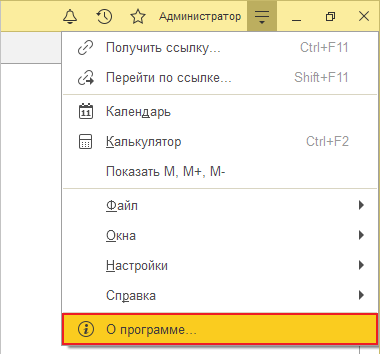
В «1С:Фреш» обновления происходят автоматически, по мере выхода. Поэтому релизы – всегда последние.
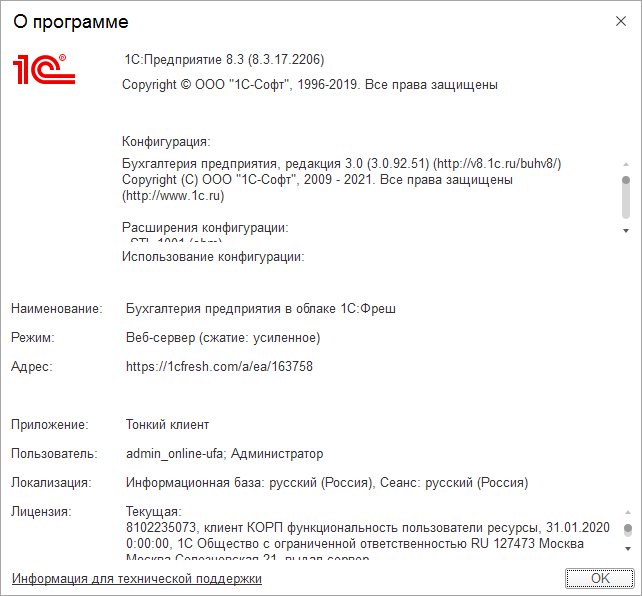
В этом примере мы работаем с платформой «1С:Предприятие 8.3» и конфигурацией «Бухгалтерия предприятия 3.0».
Если локальная база устарела по сравнению с сервисом «1С:Фреш», то ее нужно обновить. На этом действии подготовка к выгрузке заканчивается.
Инструкция по выгрузке
- Запускаем в обычном режиме базу «1С:Фреш», из которой будем выгружать информацию.
-
В разделе «Администрирование», в подразделе «Сервис», ищем пункт меню «Перенос данных приложения». В интерфейсе «Такси» он расположен в самом низу.
-
Дальше открывается «Мастер выгрузки данных». В этом окне выберите «Получить файл выгрузки для ручного переноса», нажмите кнопку «Далее». Можно также выбрать «Введите адрес сервиса для автоматического переноса», если ваша задача – перенос базы из одной учетной записи «1С:Фреш» в другую.
Во время выгрузки базы ее запуск другими людьми запрещен. В окне, представленном ниже, можно посмотреть «Список активных пользователей».
-
Выберите режим выгрузки «Полный» и нажмите кнопку «Продолжить». После этого данные начинают выгружаться. Учтите, что это занимает какое-то время: и 10, и 20 минут, иногда – больше. Длительность процесса зависит от размера файла и загруженности сервера.
-
Подождите, когда сформируется файл выгрузки. По умолчанию он называется data_dump.zip. Далее выберите место на ПК для его сохранения. Учитывайте объем базы – она может требовать очень много места на диске.
Выгрузка файла завершена. Запомните, куда вы сохранили его, чтобы не тратить время на поиски при дальнейшем использовании.
⚠ Внимание! Загрузка файла в сервис возможна только после завершенной выгрузки.
-
Для загрузки также требуются права администратора. Войдите на сайт https://1cfresh.com/ под своими логином и паролем. На вкладке «Мои приложения» нажмите «Личный кабинет».
-
Откроется раздел «Менеджер сервиса». В панели инструментов окна «Мои приложения» нажмите кнопку «Загрузить базу в сервис».
-
Откроется Мастер загрузки базы в сервис.
-
Укажите часовой пояс.
-
В поле «Файл данных» нажмите кнопку выбора (три точки) и перетащите мышкой в центр окна файл data_dump.zip, выгруженный и сохраненный ранее.
Или нажмите «Выбрать с диска» и выберите файл через проводник.
Нажмите ОК.
Файл загрузится на сервер, где пройдет анализ данных.
-
После загрузки файла на облачный сервер и анализа данных автоматически определится вид приложения.
-
Если нужно, то вид приложения можно поменять. Такая необходимость возникает, например, если файл выгружали из базовой «1С:Бухгалтерии». Сервис по умолчанию предложит загрузить ее в «1С:Предприниматель», а это все та же базовая версия «1С:Бухгалтерии предприятия». Можно выбрать версию для загрузки данных из файла. Для этого, нажав на кнопку выбора в поле «Вид приложения», укажите «Бухгалтерию предприятия» версии ПРОФ. В таком случае у вас появится возможность вести учет по нескольким фирмам.
Итак, после того, как вы выбрали строку «Бухгалтерия предприятия», вы увидите на экране предупреждение:
Подтвердите конвертацию нажатием на кнопку «Далее».
⚠ Важно! Поменять версию можно только в сторону повышения. Выгруженные данные из базовой «Бухгалтерии предприятия» можно загрузить в такую же базовую версию «1С:Предприниматель» или в версию ПРОФ. Базу из ПРОФ можно загрузить также в ПРОФ или КОРП, но нельзя – в базовую.
После конвертации в облаке можно работать в «1С: Бухгалтерии» ПРОФ. Но если понадобится выгрузить базу обратно из «1С:Фреш» на локальный компьютер, то для продолжения работы на нем также нужно установить «1С: Бухгалтерию» ПРОФ. Загрузить ее обратно в базовую версию нельзя.
-
В облако «1С:Фреш» можно загрузить несколько баз. В таком случае, чтобы избежать путаницы при работе с ними, в поле «Наименование» можно изменить «Бухгалтерию предприятия» на название фирмы. Переименование доступно в любой удобный момент.
Заполните все параметры загрузки и нажмите «Далее».
-
Следующий этап – настройка прав доступа. Если раньше вы добавили пользователей, кроме администратора, то программа предложит указать права на загружаемую базу для них.
Не знаете, какие права предоставить? Пропустите этот шаг и нажмите «Далее». Вернуться к этой операции можно будет позже.
-
После этого пойдет загрузка. Вы узнаете об этом, увидев окно Мастера загрузки базы в сервис. По завершении процесса вам будет предложено нажать кнопку «Готово».
-
На странице Менеджера сервиса появятся новое приложение и его статус в колонке «Доступность» – «Конвертируется». Процесс длится долго – от 1 часа.
-
В «Моих приложениях» увидите ярлык запуска с изображением приложения и статусом «ПОДГОТОВКА». До окончания конвертации базы запуск приложения запрещен.
-
Когда загрузка завершится, на ваш имейл придет письмо от support@1cfresh.com с темой «Приложение готово к использованию» и сообщением об успешном выполнении загрузки.
-
На странице Менеджера сервиса вы увидите изменение состояния приложения в колонке «Доступность» – «Используется».
-
В «Моих приложениях» тоже появится новое приложение.
-
Программу можно запустить со страницы «Мои приложения». Нажмите на кнопку «Нажать работу». Она появляется при наведении курсора на ярлык программы. Запуск также доступен из личного кабинета – кнопка «Войти в приложение».
В итоге загружается конфигурация «1С: Бухгалтерия предприятия 3.0» с обычным интерфейсом, который хорошо знаком пользователю. В облаке работа ведется точно так же как и на локальном компьютере.
Обратите внимание! Если при загрузке вы конвертировали базовую версию программы в ПРОФ, то, чтобы вести учет в ней по нескольким предприятиям, в закладке «Организация» поставьте соответствующий флажок.
Как выгружать базы в других типовых конфигурациях 1С?
У большинства типовых конфигураций команда для перехода из локальной версии в облачную находится в разделе «Администрирование» и выглядит как «Выгрузка данных для перехода в сервис».
В интерфейсах следующих конфигураций расположение команды может быть иным.
- «1С: Управление нашей фирмой»: «Компания» – «Администрирование» – «Работа в сервисе» – «Перейти в сервис».
- «1С: Комплексная автоматизация» и «1С: Управление торговлей»: «НСИ и администрирование» – «Выгрузить данные для перехода в сервис».
Как добавить новую базу в «1С:Фреш»?
Как создать новую базу? Несложный процесс включает пять этапов.
-
Первое действие – то же самое, что и при загрузке. То есть вы входите на сайт https://1cfresh.com/ под своими логином и паролем. На вкладке «Мои приложения» нажимаете «Личный кабинет».
-
На главной странице сервиса расположен пустой значок приложения со знаком «+». Нажмите на него, чтобы добавить пустую базу (новое приложение).
-
Далее открывается список всех доступных приложений. Выберите в нем то решение, в котором планируете работать. Пусть это будет «1С: Бухгалтерия 8».
-
Нажмите кнопку «Добавить» и при необходимости введите наименование базы (фирмы).
После этих действий приложение появится в личном кабинете и начнет запускаться.
-
Когда конфигурация откроется, введите информацию об организации. Можете начинать работу.
Как удалить базу в «1С:Фреш»?
Для этого потребуется всего 3 шага.
-
Авторизуйтесь в личном кабинете «1С:Фреш» и перейдите в раздел «Менеджер сервиса». Все дальнейшие действия будем проводить здесь.
-
Слева вы увидите «Мои приложения». В разделе приведен список всех ваших баз. Выделите ту, которую хотите удалить, нажмите справа кнопку «Еще». После этого появится список доступных действий.
-
Выберите «Удалить приложение». Действие можно выполнить и другим способом – с помощью кнопки с красным крестиком, расположенной над перечнем баз. Дальше система попросит ввести код удаляемого приложения.
⚠ Внимание! Введение цифр – защита от случайного удаления базы. Если вы случайно нажали кнопку «Удалить», то в этот момент можно отменить действие. При подтверждении операции в колонке «Доступность» появится статус «К удалению», который сохранится неизменным до завершения этой процедуры.
Когда процесс закончится, приложение исчезнет из списка.
Загрузка существующих информационных баз в сервис облачной аренды программ 1С Фреш

Прежде чем загрузить информационную базу в сервисе облачной аренды программ 1С-Фреш ее необходимо выгрузить в загрузочный файл.
Механизм создания загрузочного файла в различных программах одинаковый, а вот ссылка на него в разных программах может находиться в разных местах — рассмотрим на примере 1С: Управление Нашей Фирмой, 1С: Бухгалтерия и 1С: Зарплата и управление персоналом:
— 1С Управление Нашей Фирмой в разделе «Настройки» блок «Администрирование»

Рис 1. Ссылка на выгрузку информационной базы в сервис 1С Фреш в 1С Управление Нашей Фирмой
После перехода по ссылке «Работа в облаке» появится страница «Работа в облаке» с двумя ссылками — «Перейти в облачный сервис» и «Загрузка данных из сервиса».
Нажимаем на «Перейти в облачный сервис».

Рис 1.1. Ссылка на выгрузку информационной базы в сервис 1С Фреш в 1С Управление Нашей Фирмой
— 1С: Бухгалтерия в разделе «Администрирование» в блоке «Сервис»

Рис 2. Ссылка на выгрузку информационной базы в сервис 1С Фреш в 1С Бухгалтерия
— 1С: Зарплата и управление персоналом в разделе «Администрирование» в блоке «Сервис»

Рис 3. Ссылка на выгрузку информационной базы в сервис 1С Фреш в 1С Зарплата и управление персоналом.
*Комментарий автора: — до начала выгрузки файла информационной базы учитывайте 2 момента: 1) В базе не должно быть работающих пользователей, программа не даст начать выгрузку если в базе будут незавершенные сеансы работы и фоновые задания и 2) процесс выгрузки может занять продолжительное время — до нескольких часов (в нашей практике был случай выгрузки более 12 часов).
**Комментарий автора: — Хотя во всех трех вариантах ссылка называется «Перейти в облачный сервис», но программа просто создает файл для загрузки в облачный сервис, локальная программа при этом остается неизменной и в ней можно работать дальше.
После нажатия на ссылку «Перейти в облачный сервис» во всех трех вариантах сценарий один и тот же — открывается форма «Переход в облачный сервис».

Рис 4. Форма мастера перехода в облачный сервис.
В первом окне мастера выгрузки информационной базы есть два варианта выгрузки — напрямую в облачный сервис или для ручной загрузки.
В первом случае программа сама отправит данные в облачный сервис, а во втором программа создаст файл-архив с данными, который мы можем сохранить у себя на компьютере и потом загрузить в облачный сервис.
Рассмотрим сначала первый вариант:
1. Автоматический переход в сервис.
В форме выбора вариантов в поле рядом с названием пункта выбора вводим ссылку на сервис, в нашем случае это 1cfresh.com. Нажимаем кнопку «Далее» в нижнем правом углу.
В следующей форме вводим логин и пароль от сервиса 1С Фреш — если у Вас уже есть аккаунт или зарегистрируйтесь в сервисе, если у Вас еще нет аккаунта 1С Фреш.

Рис 5. Форма мастера перехода в облачный сервис.
Нажимаем кнопку «Войти» и переходим на второй шаг мастера выгрузки.

Рис 6.1. Форма выбора способа выгрузки данных в 1С Фреш
На втором шаге выбираем вариант выгрузки:
— Выгрузка всех данных в файл — программа выгружает данные в файл и передает его в 1С Фреш. С помощью ссылки «Получить файл выгрузки» можно скачать полученный файл на свой компьютер
— Порционная выгрузка данных — прямая передача данных в сервис 1С Фреш. В данном варианте данные измененные в процессе передачи тоже выгрузятся в новую базу на 1С Фреш, также процесс передачи можно приостановить, а потом продолжить, что актуально при большом объеме данных и невозможности остановить работу с базой на время выгрузки.

Рис 6.2. Форма выбора способа выгрузки данных в 1С Фреш
Данный пункт активен если релиз конфигурации в старой базы совпадает с действующим на 1С Фреш релизом. Если версия программы не совпадает, то возможен только первый вариант.
Нажимаем кнопку «Далее»
Способ выгрузки 1: Выгрузка всех данных в файл
Рис 7. Форма выбора режима выгрузки данных в 1С Фреш
На шаге 3 в форме «Выгрузка данных» можем изменить название приложения на более понятное и информативное для пользователей, а также выбираем режим выгрузки — при выгрузке данных для передачи в сервис 1С Фреш всегда выбираем вариант «Полный».
Нажимаем желтую кнопку «Выгрузить данные» — откроется уведомление о выполнении выгрузки данных

Рис 8. Уведомление о выполнении выгрузки данных в 1С Фреш
Необходимо дождаться пока это уведомление сменится на уведомление о завершении выгрузки данных.

Рис 9. Уведомление о завершении выгрузки данных в 1С Фреш
Способ выгрузки 2. Порционная выгрузка данных.
При выборе этого варианта на Шаге 2 (см Рис 6.1.), после нажатия кнопки «Далее» откроется
Уведомление о выполнении миграции с описанием хода миграции.

Рис 10. Уведомление выполнении миграции данных в 1С Фреш
Уведомление можно закрыть, нажав на крестик в верхнем правом углу и открыть снова по ссылке «Перейти в облачный сервис».
При закрытой форме мы можем продолжать работать с информационной базой — все изменения сделанные в процессе миграции будут перенесены в приложение на сервисе 1С Фреш.
Когда мы увидим, что миграция завершена, необходимо обеспечить выход всех пользователей из информационной базы и нажать желтую кнопку «Завершить миграцию». После завершения миграции изменения из локальной базы не будут передаваться в облачное приложение.

Рис 11. Уведомление завершении миграции данных в 1С Фреш
После окончания выгрузки в первом варианте или после запуска миграции данных по второму варианту в Личном кабинете (Менеджер сервиса) на Начальной странице в списке программ появится строка с созданной новой базой

Рис 12. Список приложений в личном кабинете сервиса 1С Фреш
В столбце «Доступность» у новых баз будет статусы — «Конвертация» для файлового варианта и «Миграция» для порционной выгрузки.
Необходимо дождаться пока статус измениться на «Используется», после чего можно работать с базой.
2. Получение файла выгрузки для ручного перехода

Рис 13. Форма мастера перехода в облачный сервис
Рассмотрим второй вариант — ручная выгрузка/загрузка.
Выбираем пункт «Получите файл выгрузки для ручного перехода.» и нажимаем «Далее».

Рис 14. Форма выбора режима выгрузки данных в 1С Фреш
Выбираем Режим выгрузки «Полный» и нажимаем кнопку «Продолжить».

Рис 15. Уведомление о выполнении выгрузки данных в 1С Фреш
Программа начнет формирование файла выгрузки.
Также как и в первом случае необходимо учесть следующие факторы:
— в базе не должно быть работающих пользователей,
— выгрузка может занять продолжительное время?
— во время выгрузки работать в программе не желательно — может привести к ошибкам.
После завершения формирования файла программа попросит указать путь для сохранения архива с данными.

Рис 16. Выбор пути для сохранения файла выгрузки данных для 1С Фреш
Указываем путь сохранения, нажимаем «Сохранить» и переходим в Личный кабинет (Менеджер сервиса) 1С Фреш.
Попасть в Личный кабинет можно из тонкого клиента (если он добавлен в список информационных баз) или через сайт 1cfresh.com в верхнем правом углу нажимаем ссылку «Личный кабинет».

Рис 17. Ссылка на личный кабинет 1С Фреш
На начальной странице Личного кабинета в верхней части блока «Мои приложения» нажимаем кнопку «Загрузить базу в сервис».

Рис 18. Начальная страница в личном кабинете 1С Фреш
Откроется Мастер загрузки базы в сервис.

Рис 19. Мастер загрузки базы в личном кабинете 1С Фреш
В Мастере загрузки все основные управляющие элементы расположены в нижней части формы.
В строке Файл данных в правой части текстовой строки нажимаем на кнопку с тремя точками и в открывшемся окне проводника выбираем файл, который мы сохранили из программы.

Рис 20. Выбор файла загрузки базы в личном кабинете 1С Фреш
Ждем пока 1С Фреш загрузит файл и заполнит информацию о файле.

Рис 21. Мастер загрузки базы в личном кабинете 1С Фреш
В мастере можно изменить название базы данных.
Вид приложение автоматически проставляется на основе данных о программе из которой файл был выгружен. Варианты возможны если само приложение имеет варианты — например: если выгрузка идет из 1С Бухгалтерия Базовая версия, то варианты приложения могут быть 1С: Предприниматель(вариант базовой версии) или 1С: Бухгалтерия Проф, выгрузить данные из 1С Бухгалтерия и загрузить их в 1С Управление Нашей Фирмой таким образом невозможно.
Нажимаем кнопку «Далее»
Следующая страница Мастера загрузки — Назначение пользователя, в которой можно изменить права пользователя и сопоставить учетную запись пользователя 1С Фреш с пользователем из локальной 1С.

Рис 22. Назначение пользователей в мастере загрузки базы в личном кабинете 1С Фреш
В первом столбце «Пользователь» указаны все пользователи данного аккаунта.
Во втором столбце можно задать право на доступ к базе — если ячейка в данном столбце пустая, то пользователь аккаунта не видит эту базу и не может к ней подключиться. Двойной клик на ячейку выводит список из 2-х вариантов:
— «Запуск» — позволяет запускать приложение, просматривать активные сеансы с этой базой и принудительно закрывать свои сеансы работы с данным приложением.
— «Запуск и администрирование» — запуск приложения, просмотр активных сеансов, принудительное закрытие сеансов других пользователей, создание и скачивание резервных копий, создание копий для технической поддержки.
В третьем столбце «Пользователь из архива» можно выбрать пользователя, который был создан в информационной базе до момента переноса, что позволяет совместить нового пользователя со старым пользователем с сохранением прав и настроек. Если ячейка остается пустой, в предыдущем столбце указан пункт «Запуск» или «Запуск и администрирование», то в информационной базе автоматически будет создан новый пользователь.
После заполнения таблицы, нажимаем кнопку «Далее».
Нажатие кнопки «Далее» создает новое приложение — информационную базу и начинает загрузку в него данных из архива.

Рис 23. Уведомление о выполнении выгрузки данных в 1С Фреш
В таблице «Мои приложения» на Начальной странице появилась строка с новым приложением со статусом в колонке «Доступность» — «Конвертируется»

Рис 24. Список приложений в личном кабинете сервиса 1С Фреш
Дожидаемся пока статус изменится на «Используется» и начинаем работать с базой данных.
Срок конвертации напрямую зависит от размера загружаемой базы и актуальности релиза — если программу давно не обновляли, то 1С Фреш обновит базу до актуальной версии.
Хочу обратить внимание — загружать можно только информационные базы 1С: Предприятие версии 8.3, более ранние версии не могут быть загружены в сервис 1С Фреш.
Как только приложение будет готово к использованию, всем пользователям подключенным к нему на электронную почту придет письмо-уведомление

Рис 25. Уведомление на электронную почту из сервиса 1С Фреш
Приложение в облаке создано — можно начинать работать в облаке.
P.S.: Еще один повод перейти на 1С: УНФ в сервисе облачной аренда 1С: Фреш — скидка 50%
Акция проводится в рамках программы поддержки малого и среднего бизнеса, проводимой Минцифры РФ(Министерство цифрового развития, связи и массовых коммуникаций Российской Федерации) и Российским фондом развития информационных технологий (РФРИТ).
Подробности Акции на нашем сайте по ссылке https://rps-1c.ru/content/published/1cfresh/skidka1c-fresh/
Ссылка на подключение к сервису 1С: Фреш — https://rps-1c.ru/content/published/1cfresh/1с-fresh/
При входе в базу 1с вы можете увидеть “Ошибка преобразования данных XDTO:
Начало Свойства: errorProcessingSettings
Форма: Элемент
Тип: {http://v8.1c.ru/8.2/managed-application/core}ErrorProcessingSettings по причине
Чаще всего ошибка возникает при определенном типе запуска: это либо через тонкий клиент, либо через линк42, случаи бывают разные. Через браузер такие базы запускаются без ошибок.
Есть простое решение данной проблемы.
Достаточно запустить базу доступным нам способом (где нет ошибки) включить Функции тех. специалиста (Меню — Настройки — Параметры — Режим технического специалиста)
В Функциях для технического специалиста ищем Управление настройками обработки ошибок (Стандартные)
Запускаем
Готово!
Уже более 10 000 компаний работают
в облачной 1С от 42Clouds
— Консультация по 1С Бесплатно!
— Поддержка 24/7 по техническим вопросам: в чате, по телефону, по почте
— Все типовые конфигурации онлайн, доступ через RDP, Remote App, Web
Добрый день.
При выгрузке базы для перехода в сервис 1с ФРЕШ выходит ошибка:
При выгрузке данных произошла ошибка.
Ошибка отображения типов:
Отображение лексического значения ‘ПризнаниеВНУЛизинговыхПлатежей’ в значение типа ‘ПеречислениеСсылка.ВидыРегламентныхОпераций’
{Обработ-ка.ВыгрузкаЗагрузкаДанныхМенеджерВыгрузкиНастроекПользователей.МодульОбъекта(111)}:ВыгрузитьЭлементНастроек(
{Обработ-ка.ВыгрузкаЗагрузкаДанныхМенеджерВыгрузкиНастроекПользователей.МодульОбъекта(43)}:ВыгрузитьНастройкиСтандартногоХранилища();
{Обработ-ка.ВыгрузкаЗагрузкаДанныхМенеджерВыгрузкиНастроекПользователей.МодульМенеджера(13)}:МенеджерВыгрузки.ВыгрузитьДанные();
{ОбщийМо-дуль.ВыгрузкаЗагрузкаДанныхСлужебный.Модуль(124)}:Обработки.ВыгрузкаЗагрузкаДанныхМенеджерВыгрузкиНастроекПользовате-лей.ВыгрузитьНастройкиПользователейИнформационнойБазы(
{ОбщийМодуль.ВыгрузкаЗагрузкаДанных.Модуль(51)}:Возврат ВыгрузкаЗагрузкаДанныхСлу-жебный.ВыгрузитьДанныеТекущейОбластиВАрхив(ПараметрыВыгрузки);
{ОбщийМодуль.ВыгрузкаЗагрузкаОбластейДанных.Модуль(85)}:Результат = ВыгрузкаЗагруз-каДанных.ВыгрузитьДанныеТекущейОбластиВАрхив(ПараметрыВыгрузки);
по причине:
Ошибка формата объекта настроек
по причине:
Ошибка формата потока
по причине:
Ошибка преобразования данных XDTO:
НачалоСвойства: item Форма: Элемент Тип: {http://www.w3.org/2001/XMLSchema}anyType
по причине:
Ошибка преобразования данных XDTO:
Значение: ПризнаниеВНУЛизинговыхПлатежей Тип: {http://v8.1c.ru/8.1/data/enterprise/current-config}EnumRef.ВидыРегламентныхОпераций
по причине:
Ошибка отображения типов:
Отображение лексического значения ‘ПризнаниеВНУЛизинговыхПлатежей’ в значение типа ‘ПеречислениеСсылка.ВидыРегламентныхОпераций’
Тестирование базы не показывает никаких ошибок.
Как исправить ошибку?
Ошибка конвертации: анализ причин и возможных решений
Одной из распространенных проблем при обработке данных является ошибка конвертации. Ошибка конвертации происходит, когда данные в одном формате не могут быть правильно преобразованы в другой формат. Конвертация данных может быть необходима, например, при импорте или экспорте данных, при обмене данными между приложениями или преобразовании данных с одного типа в другой.
Причины ошибки конвертации
Существует несколько причин, по которым может произойти ошибка конвертации данных:
- Неправильный формат исходных данных: Если исходные данные содержат ошибки или нарушают правила формата, то при конвертации эти данные могут быть некорректно интерпретированы или вообще отклонены.
- Недостаточно точная или ограниченная целевая система: Если целевая система имеет ограничения или не поддерживает определенные типы данных, то конвертация может столкнуться с проблемами.
- Несовместимость между форматами данных: Разные форматы данных могут иметь различные правила кодирования или представления данных, что может привести к ошибкам при конвертации.
Возможные решения ошибки конвертации
Существует несколько подходов к решению проблемы ошибки конвертации:
- Валидация данных: Перед процессом конвертации следует провести валидацию исходных данных на соответствие требуемому формату. Это позволит обнаружить и исправить возможные ошибки в исходных данных до начала конвертации.
- Нормализация данных: При наличии нескольких источников данных с разными форматами, можно произвести нормализацию данных, чтобы привести их к единому формату перед конвертацией.
- Использование библиотек и инструментов: Для конвертации данных могут быть использованы специализированные библиотеки и инструменты, которые обеспечивают корректную обработку различных форматов данных и могут автоматически обрабатывать проблемы конвертации.
- Ручное вмешательство: В некоторых случаях может потребоваться ручное вмешательство для решения проблемы конвертации. Например, это может включать редактирование исходных данных или написание собственного кода для обработки особых случаев.
Заключение
Ошибка конвертации данных может быть вызвана различными причинами, но существуют решения, которые помогают избежать или устранить эту проблему. Понимание причин и возможных решений ошибки конвертации является важным аспектом при работе с данными и обеспечивает более эффективную обработку информации.